Először ellenőrizze, hogy az mcbuilder.exe fájl legitim-e
- Az mcbuilder.exe egy legitim Windows-fájl, amelyet számos alkalmazás és szolgáltatás használ.
- A hackerek átnevezhetik a rosszindulatú fájlokat mcbuilder.exe-re, és kihasználhatják a számítógépet.
- Az mcbuilder.exe hiba általában olyan Microsoft Office-alkalmazásokat érint, mint az MS Access.
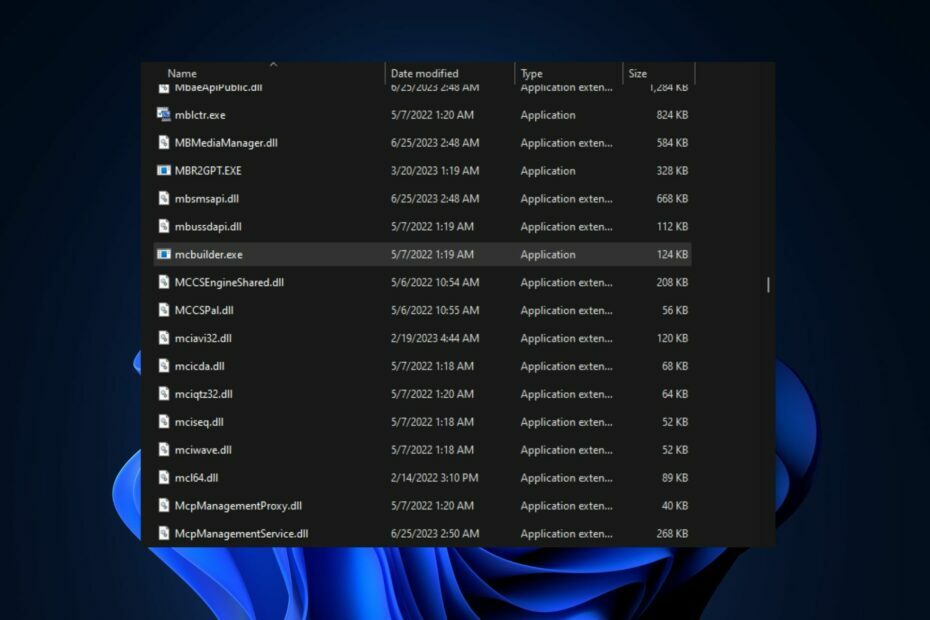
xTELEPÍTÉS A LETÖLTÉSI FÁJLRA KATTINTVA
- Töltse le a Fortect-et és telepítse a számítógépén.
- Indítsa el az eszköz beolvasási folyamatát hogy keressen olyan sérült fájlokat, amelyek a probléma forrásai.
- Kattintson a jobb gombbal Indítsa el a Javítást így az eszköz elindíthatja a rögzítési algoritmust.
- A Fortect-et letöltötte 0 olvasói ebben a hónapban.
A legtöbb Windows rendszerre telepített alkalmazás olyan fájlokkal és folyamatokkal érkezik, amelyek támogatják a program működését.
Néha ezek a fájlok megsérülhetnek vagy hiányozhatnak, ami hibákhoz vezethet az alkalmazásban. Tehát megvizsgáljuk az mcbuilder.exe alkalmazáshibáit, és megoldásokat kínálunk ezek kiküszöbölésére.
- Mire használható az mcbuilder.exe?
- Hol található a mcbuilder.exe?
- Hogyan javíthatom ki az mcbuilder.exe alkalmazáshibát?
- 1. Futtassa az SFC/DISM szkennelést
- 2. Tiltsa le az mcbuilder folyamatot, és törölje a fájlt
- 3. Végezzen rendszer-visszaállítást
Mire használható az mcbuilder.exe?
Az mcbuilder.exe egy legitim Windows futtatható fájl, amelyet a Microsoft Corporation fejlesztett ki. A fájlt néhány alapvető Windows-alkalmazás használja, mint például Microsoft Office.
A fájl az Erőforrás-gyorsítótár-készítő eszközfolyamathoz tartozik; legyen óvatos a törléskor, ha fut. A fájl lehet rosszindulatú program vagy vírus is, amely legitim Windows-fájlnak álcázza magát, hogy elkerülje a víruskereső szoftvert.
Hol található a mcbuilder.exe?
A Windows alapvető exe-fájlokat együttesen egy meghatározott helyen tárolják, hogy a felhasználók meg tudják különböztetni őket a harmadik féltől származó exe-fájloktól. Az mcbuilder.exe fájl helye: C:\Windows\System32
Ezenkívül a fájl mérete körülbelül 302080,00 (byte). Ezért a legitimitás megerősítéséhez meg kell győződnie arról, hogy a fájl mérete megfelel.
Hogyan javíthatom ki az mcbuilder.exe alkalmazáshibát?
Minden más előtt próbálja ki a következő előzetes ellenőrzéseket:
- Végezzen teljes számítógép-ellenőrzést a a harmadik féltől származó víruskereső szoftver az mcbuilder.exe alkalmazás hibáinak kijavításához.
- Távolítsa el a problémás alkalmazást, amely az alkalmazás hibáját jelzi.
Ha a hiba továbbra is fennáll, próbálkozzon a következő javításokkal.
1. Futtassa az SFC/DISM szkennelést
- megnyomni a ablakok kulcs, írja be cmdés válassza ki a lehetőséget Futtatás rendszergazdaként.
- Kattintson Igen ban,-ben UAC gyors.
- Írja be a következőt a parancssorba, és nyomja meg a gombot Belép:
sfc /scannow
- Ezután írja be ezt, és nyomja meg Belép:
DISM.exe /Online /Cleanup-Image / Restorehealth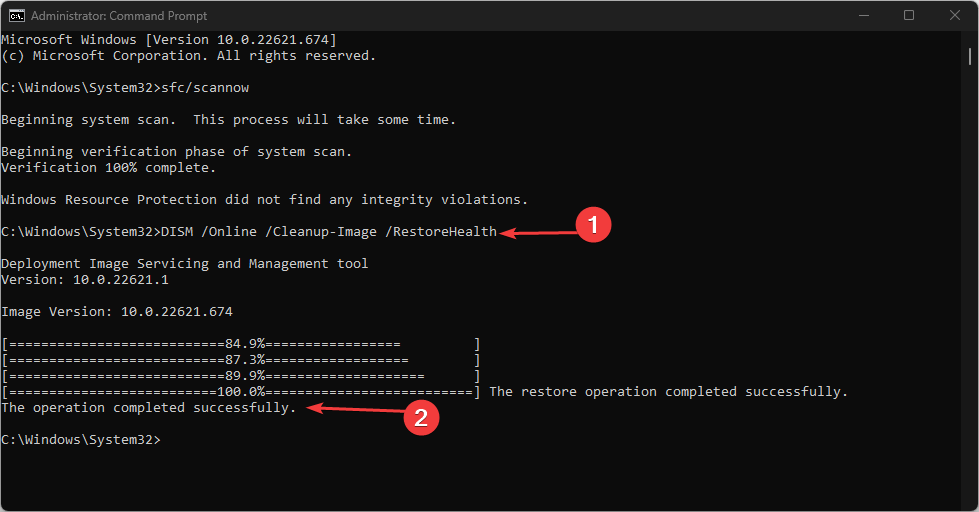
- Várja meg a folyamatot, és indítsa újra a számítógépet a javítás befejezéséhez.
Sérült rendszerfájlok ezek az alkalmazási hibák leggyakoribb okai; a rendszerfájl-ellenőrző futtatása megkeresi és kijavítja a sérült fájlokat az operációs rendszeren.
2. Tiltsa le az mcbuilder folyamatot, és törölje a fájlt
- Kattintson a jobb gombbal a sajátjára Start menü, és kattintson Feladatkezelő az opciók listájából.
- Keresse meg a mcbuilder.exe folyamat a Részletek vagy folyamatok fülre, kattintson rá jobb gombbal, és válassza ki Utolsó feladat.
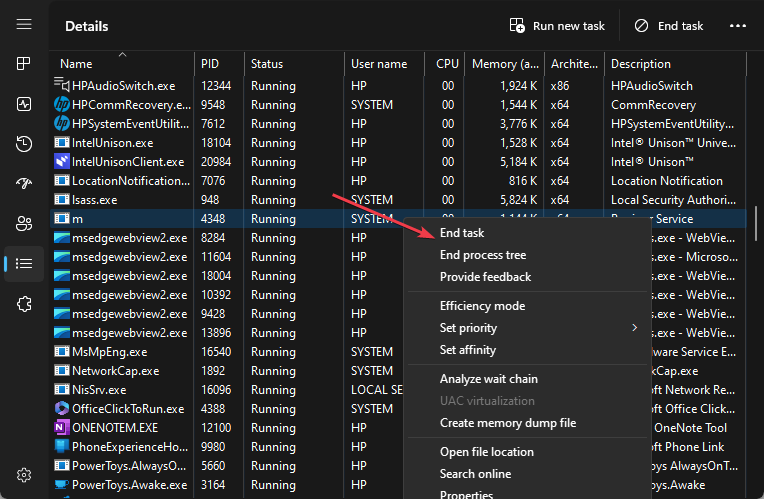
- Kattintson ismét a jobb gombbal a fájlra, majd válassza ki Nyissa meg a fájl helyét.
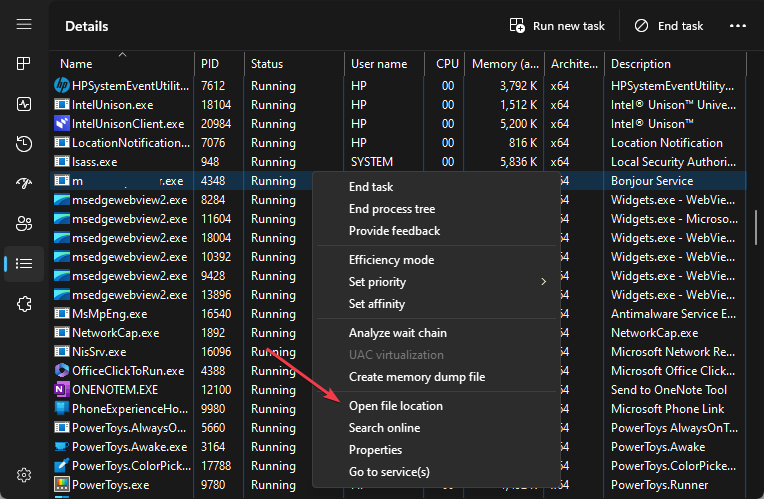
- Most kattintson a jobb gombbal a fájlra a helyen, és válassza ki Töröl.

- Zárja be a Feladatkezelőt, és ellenőrizze, hogy az mcbuilder.exe hiba javítva van-e.
Ha vannak több futó példány az mcbuilder.exe közül az egyik valószínűleg vírus; Ha letiltja a Feladatkezelőből, megvédi számítógépét a károktól.
- Az NTLDR hiányzik: 5 módszer a biztonságos javításra
- Nem működik a Kindle szótár? 4 módszer a gyors javításra
3. Végezzen rendszer-visszaállítást
- Kattintson a bal gombbal a ablakok ikonra, írja be hozzon létre egy visszaállítási pontot, és nyomja meg Belép.
- Kattints a Rendszer-visszaállítás alatti gombot Rendszervédelem lapon.

- Ezután kattintson Következő az új ablakban.
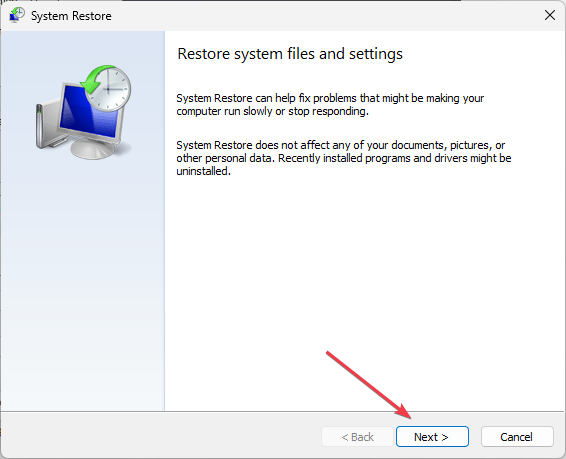
- Válassza ki azt a visszaállítási pontot, amelyhez vissza szeretné állítani a rendszert, és kattintson a gombra Következő.
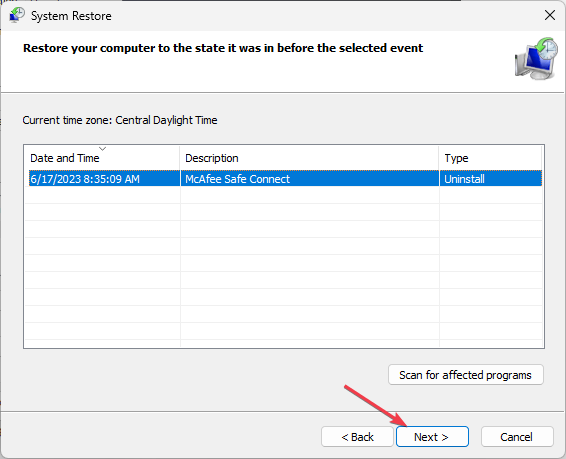
- Kattints a Befejez gombot a Rendszer-visszaállítás befejezéséhez.
A rendszer-visszaállítás visszaállítja a számítógépet egy korábbi, hibáktól és hibáktól mentes állapotba; ez segíthet visszaállítani a számítógépet egy korábbi, mcbuilder.exe alkalmazáshibától mentes verzióra.
Azonban ajánlott készítsen biztonsági másolatot a számítógépről rendszer-visszaállítás futtatása előtt, hogy elkerülje a fontos fájlok elvesztését.
Az exe fájlok a Windows alkalmazások által használt egyik legkritikusabb fájlok. Néhányan azonban elrejthetik a rosszindulatú programokat, és károsíthatják a számítógépet. Ennek elkerülése érdekében le kell tiltania vagy el kell távolítania a fájlt az operációs rendszerből.
Az útmutató lépéseivel kijavíthatja az mcbuilder.exe alkalmazást. Ha további kérdései vagy javaslatai vannak, kérjük, tegye fel azokat a megjegyzés rovatban.
Még mindig problémákat tapasztal?
SZPONSORÁLT
Ha a fenti javaslatok nem oldották meg a problémát, akkor számítógépén súlyosabb Windows-problémák léphetnek fel. Javasoljuk, hogy válasszon egy olyan all-in-one megoldást, mint pl Fortect a problémák hatékony megoldásához. A telepítés után egyszerűen kattintson a Megtekintés és javítás gombot, majd nyomja meg Indítsa el a Javítást.


